الحل: المستند MS Word غير قابل للتحرير
قد يواجه المستخدمون الذين غالباً ما يعملون في Microsoft Word من وقت لآخر مشاكل معينة. لقد تحدثنا بالفعل عن قرار العديد منهم ، لكننا ما زلنا بعيدين عن التفكير وإيجاد حل لكل واحد منهم.
تتناول هذه المقالة المشكلات التي تنشأ عند محاولة فتح ملف "أجنبي" ، أي المشكلة التي لم يتم إنشاؤها من قبلك أو تم تنزيلها من الإنترنت. في العديد من الحالات ، تكون هذه الملفات قابلة للقراءة ، ولكن ليس للتحرير ، وهناك سببان لذلك.
محتوى
لماذا الوثيقة غير قابلة للتحرير
السبب الأول هو وضع الوظائف المحدود (مشكلة التوافق). يتم تشغيله عند محاولة فتح مستند تم إنشاؤه في إصدار قديم من Ward أكثر من المستند المستخدم على كمبيوتر معين. السبب الثاني هو أنه لا يوجد إمكانية لتحرير المستند لأنه محمي.
لقد تحدثنا بالفعل عن حل مشكلة التوافق (وظيفة محدودة) (الرابط أدناه). إذا كانت هذه هي حالتك ، ستساعدك تعليماتنا في فتح مثل هذا المستند للتحرير. على الفور في هذه المقالة ، سننظر إلى السبب الثاني ونعطي إجابة على السؤال لماذا لا يتم تحرير مستند Word ، وكذلك كيفية إصلاحه.

الدرس: كيفية تعطيل وضع الأداء الوظيفي المحظور في Word
حظر التحرير
في مستند Word لا يمكن تحريره ، تكون جميع عناصر شريط أدوات الوصول السريع غير نشطة في كل علامات التبويب. يمكن عرض مثل هذا المستند ، ويمكنك البحث عنه حسب المحتوى ، ولكن إذا حاولت تغيير شيء ما فيه ، فسيظهر إشعار "تقييد التعديل" .

الدرس: بحث واستبدال الكلمات في كلمة

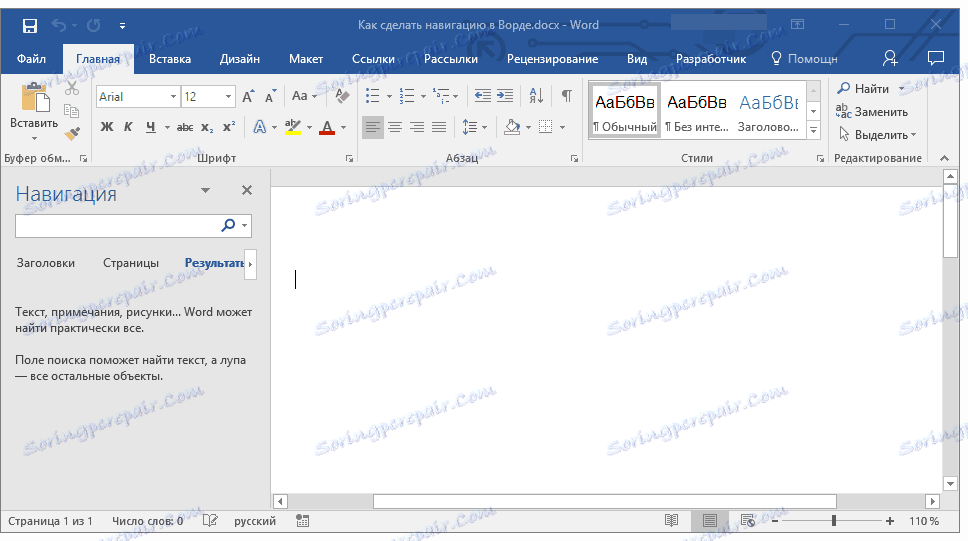
إذا تم تعيين حظر التحرير على "رسمي" ، أي أن المستند غير محمي بكلمة مرور ، يمكنك محاولة تعطيل هذا الحظر. خلاف ذلك ، يمكن فقط للمستخدم الذي قام بتثبيته أو مسؤول المجموعة فتح خيار التحرير (إذا تم إنشاء الملف على الشبكة المحلية).
ملاحظة: يتم أيضًا عرض إشعار "حماية المستند" في معلومات الملف.


ملاحظة: يتم تعيين "حماية المستند" في علامة التبويب "مراجعة" ، والتي تُستخدم لفحص المستندات ومقارنتها وتصحيحها والتعاون فيها.

1. في نافذة "تعديل الحد" ، انقر فوق الزر "تعطيل الحماية" .
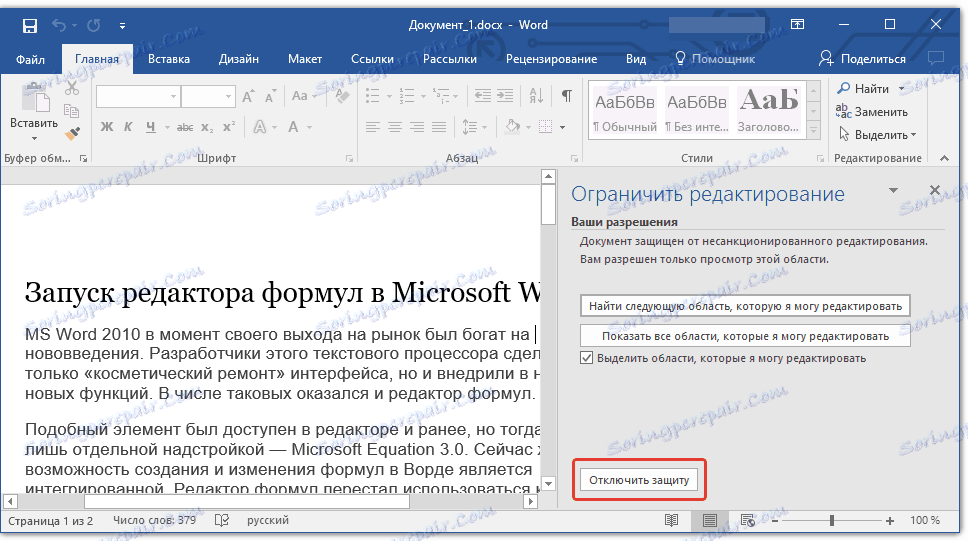
2. في قسم "الحد على التحرير" ، قم بإلغاء تحديد "السماح بالطريقة المحددة لتحرير المستند فقط" أو حدد الخيار الضروري من القائمة المنسدلة للزر الموجود أسفل هذا العنصر.
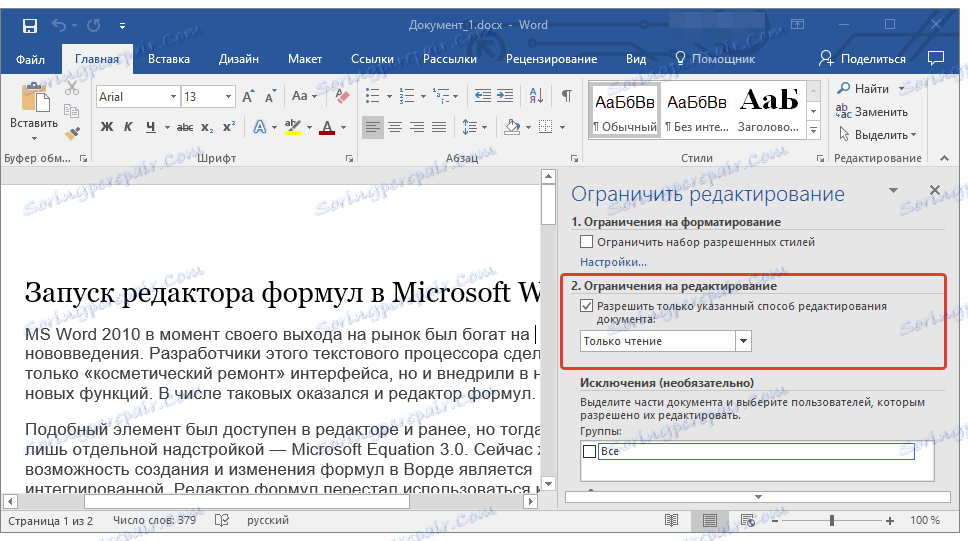
3. ستصبح جميع العناصر الموجودة في كل علامات التبويب في شريط أدوات الوصول السريع نشطة ، وبالتالي ، يمكن تحرير المستند.

4. أغلق لوحة "حد التحرير" ، وقم بإجراء التغييرات اللازمة على المستند وحفظه عن طريق تحديد "حفظ باسم" من قائمة "ملف" . حدد اسم الملف ، وحدد المسار إلى المجلد لحفظه.
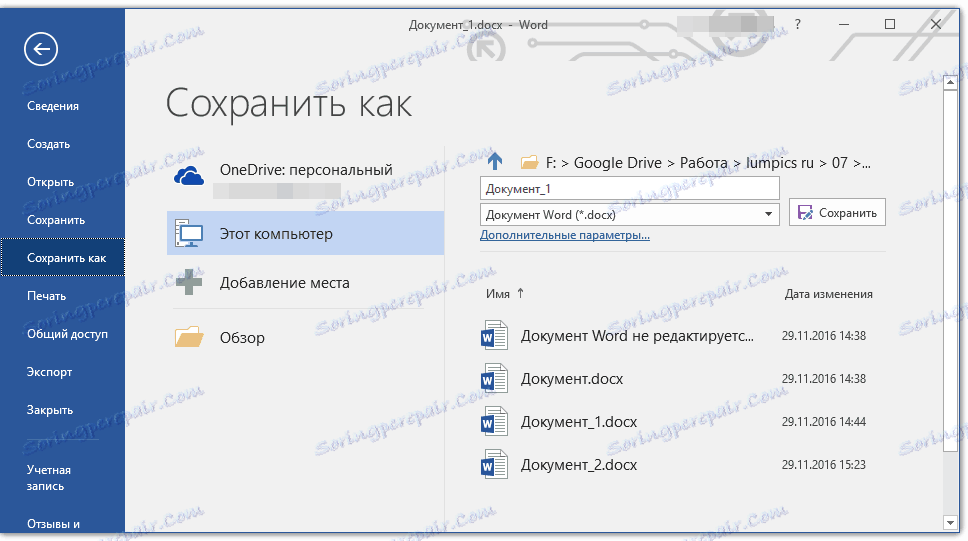
مرة أخرى ، لا يمكن إزالة الحماية للتحرير إلا إذا كان المستند الذي تعمل معه غير محمي بكلمة مرور وغير محمي بواسطة مستخدم خارجي ضمن حسابه. إذا كنا نتحدث عن حالات عند تعيين كلمة مرور على الملف أو القدرة على تحريرها ، دون معرفة ذلك ، إجراء تغييرات ، أو حتى عدم القدرة على فتح مستند نصي أمر مستحيل.
ملاحظة: من المتوقع أن يتم نشر المادة الخاصة بكيفية إزالة الحماية بكلمة مرور من ملف Word على موقعنا في المستقبل القريب.
إذا كنت ترغب في حماية المستند ، أو الحد من إمكانية تحريره ، أو حتى حظر فتحه بواسطة مستخدمين آخرين ، فإننا ننصحك بقراءة مادتنا حول هذا الموضوع.
الدرس: كيفية حماية مستند Word باستخدام كلمة مرور
إزالة التقييد على التحرير في خصائص الوثيقة
ويحدث أيضًا أن حماية التعديل غير مثبتة في Microsoft Word نفسه ، ولكن في خصائص الملف. في كثير من الأحيان ، يكون من الأسهل بكثير إزالة مثل هذا التقييد. قبل أن تبدأ التلاعبات التالية ، تأكد من أن لديك حقوق المسؤول على جهاز الكمبيوتر الخاص بك.
1. انتقل إلى المجلد الذي يحتوي الملف الذي لا يمكنك تحريره.
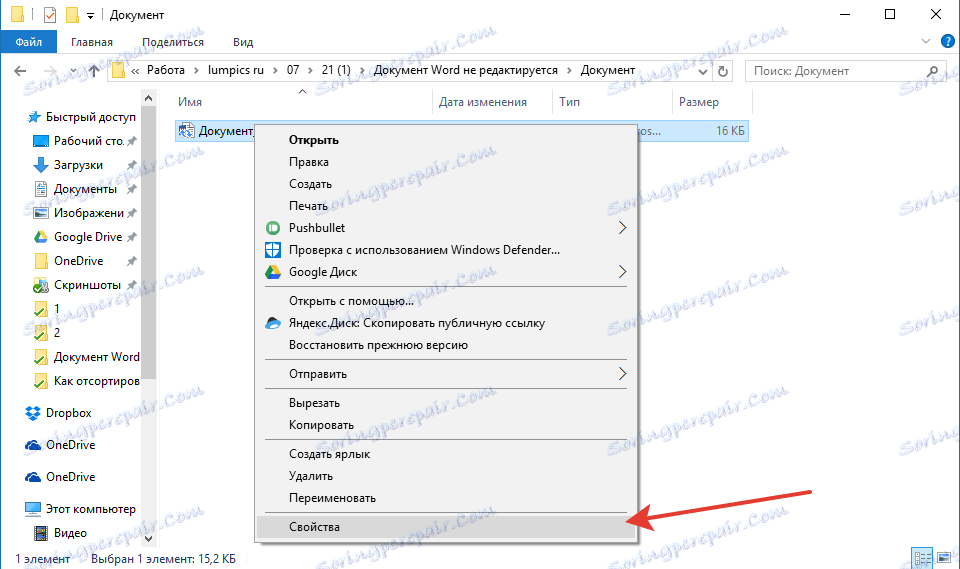
2. افتح خصائص هذا المستند (انقر بزر الماوس الأيمن - "خصائص" ).
3. انقر فوق علامة التبويب أمان .
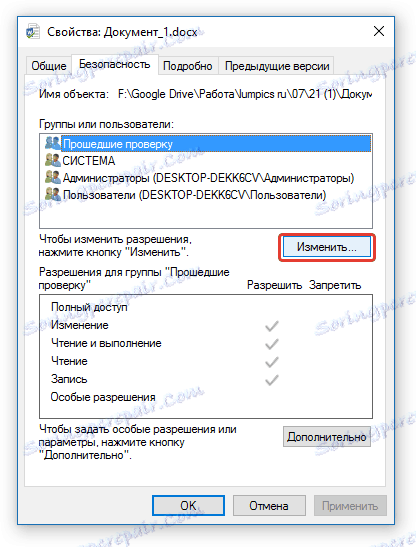
4. انقر فوق "تحرير" زر.
5- في النافذة السفلى في عمود "السماح" ، حدد المربع بجوار "الوصول الكامل" .
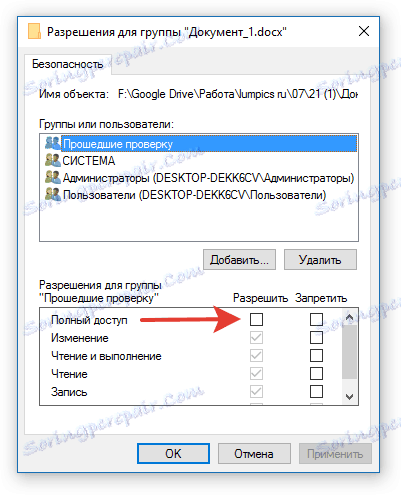
6. انقر فوق تطبيق ، ثم انقر فوق موافق .
7. افتح المستند ، قم بإجراء التغييرات اللازمة ، احفظه.
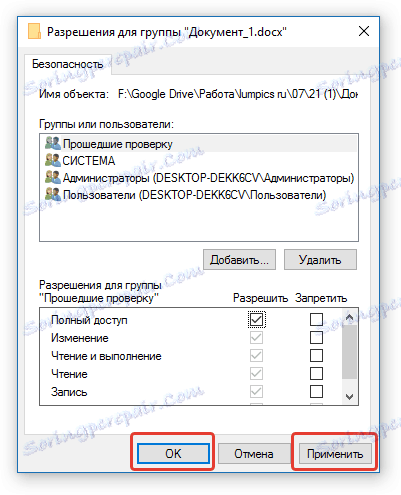
ملاحظة: هذه الطريقة ، مثل الطريقة السابقة ، لا تعمل مع الملفات المحمية بكلمة مرور أو مستخدمين لجهات خارجية.
هذا كل شيء ، الآن أنت تعرف الإجابة على السؤال ، لماذا لا يتم تحرير وثيقة WORD وكيف في بعض الحالات لا يزال بإمكانك الوصول إلى تحرير مثل هذه الوثائق.